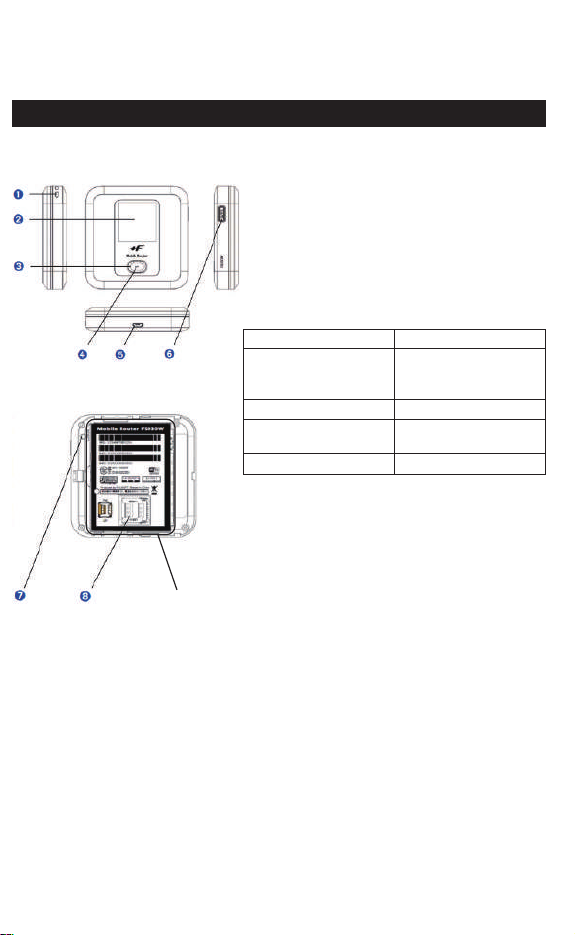◆ Trouble Shooting
*Please confirm before inquiry
【Wi-Fi router is not working, Unable to charge, connect】
Pleaserestarttherouter.
【Unable to connect Internet Wi-Fi】
PleasebesureWi-Firouterfunctionisturnedon.
Pleasebesure,youenteredpasswordcorrectly.
【Internet connection fails】
Ifsignalreceptionispoororfails,movetowheresignalisstrong,thenrecconect.Alsoplease
restarttherouterandconnectingdevices.
【Communication speed is slow 】
UsingTV,radioormicrowaveovenmaycauseinterferencesignalreceptionofWi-Firouter.
UsethemapartfromWi-Fi.
【Wi-Fi router is inoperative】
RemoveBattery→InsertBattery→Poweronafterawhile
Activate PC WLAN function
In task tray click, “Network settings”
appears.
Ifproblempersists,resetWi-Firouter.
◇How to Reset Wi-Fi router
1.Pressbatterycovertoslideasmarked▶,and
liftituptoremoveit.
2.Pressresetbuttonoverapproximatelyfiveseconds
whenthepowerison.
Enter password → “NEXT”
4
Checking WLAN connected
5
Select Wi-Fi name (FS030W_PXXXX)
→click “Connect”
3
2
1Activate iOS device
“Settings”→”Wi-Fi”
Tap Wi-Fi name (FS030W_PXXXX)
1Enter password (Primary key)
→”Join”
3
Checking Wi-Fi LAN connected.
4
2
In Apple menu, “System Preferences”
→”Network”
“Wi-Fi” → “Turn Wi-Fi on”
1Enter password (Primary key ) in
“Password” →Click “Remember this
network”
4
Checking WLAN connected.
5
In “Network Name” pulldown list,
select Wi-Fi router’s Wi-Fi name
(FS030W_PXXXX)
3
2
Activate Android device
→In menu “Setting”→”Wi-Fi”
Tap Wi-Fi router’s
SSID(FS030W_PXXX)
1Enter Primary Key in “password”
correctly
3
Checking Wi-Fi LAN connected.
4
2
◆ Connecting Android Device
◆ Connecting PC (Mac)
″FS030W_PXXXX″
FS030W_PXXXX
◆ Connecting iPhone / iPod touch / iPad(iOS 10)
″FS030W_PXXXX″
FS030W_PXXXX
FS030W_PXXXX
FS030W_PXXXX
◆ Connecting Windows PC (Windows 10)
*Forsecuritykey,pleaseread “SSIDandprimarykey” *Forsecuritykey,pleaseread “SSIDandprimarykey”
*Forsecuritykey,pleaseread “SSIDandprimarykey”
*Forsecuritykey,pleaseread “SSIDandprimarykey”
*Connectinggeneralandroiddevice.ThissectiondescribessetupoperationsforWPAsecuritysettings.
*WLANconnectioncounternumberon
Displayincreasesbyone.
*WLANconnectioncounternumberon
Displayincreasesbyone.
*WLANconnectioncounternumberon
Displayincreasesbyone.
*Ifamessage“Canʼtdetecctpreferred
Network”appears,takeoffthecheckmark
“Confirmbeforeconnectingtonewnetwork”
*OperationstepsvarybyAndroiddevice.
Fordetails,refertoAndroiddeviceuserguide.
FS030W_PXXXXFS030W_PXXXX
FS030W_PXXXXFS030W_PXXXX